| デフラグ実行 |
| デフラグを実行してハードディスクの最適化を図る。 |
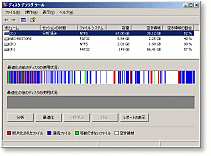
皆様は「デフラグ」という言葉をご存知でしょうか? ハードディスク(HDD)にはPCの様々なデータを記憶してあるわけです。このデータの1つ1つをファイルといいます。しかし、実はこのファイルの1つ1つは、見た目上1つであっても、実際にはHDDという「物」の内部には、ばらばらの位置に記録されています。 このような仕組み上、長く使えば使うほど、HDDの中にはばらばらに断片化されたファイルが山ほど溜まっているわけです。 本棚にしまってあるシリーズ本全巻が、1つのファイルだと思ってください。断片化というのは、つまり、「1巻と4巻が2段目の左側に、2巻と3巻と5巻が4段目の右側に・・」、といった具合です。全部を探そうと思うと、当然めんどくさいですよね? パソコンのHDDにとっても、似たような事が当てはまり、この断片化が極端に進むと、パソコンの動作が著しく遅くなる事もあります。 もうお分かりいただけたかもしれませんが、デフラグというのは、この断片化されたファイルを綺麗に並べなおす作業の事を言います。本棚を見やすいよう整理整頓するわけです。 ではその作業を実際にパソコンでどうすればいいのかというと、プラスドライバー片手にパソコン内部のHDDを開けてねじを回してどうのこうの、 というような事は一切せず、次の手順で簡単に行えます。 最初に記したとおり、この機能はWindowsに標準でついてきます。 以下の手順を参考にしてください。 ※この手順はWindowsXPを元に書いていますが、デフラグは他バージョン(2000、Me、98、95)にも搭載されています。操作手順もほとんど同じです。
※デフラグの作業は状態にもよりますが大体1時間以上はかかります。時間に余裕がある時に行いましょう。 |